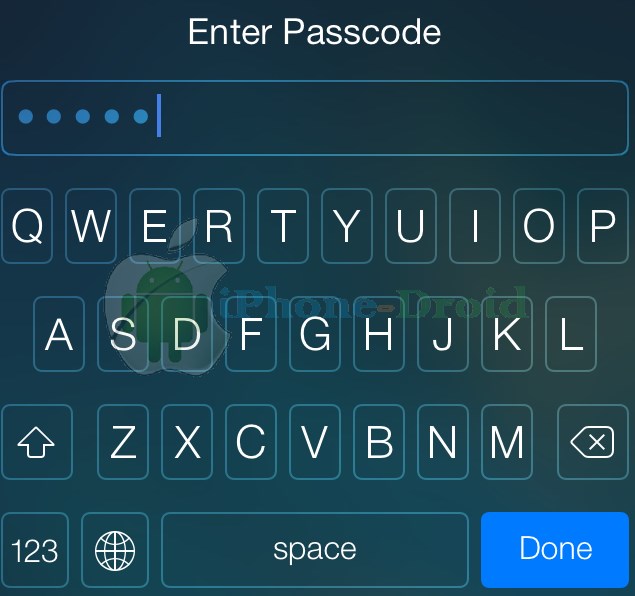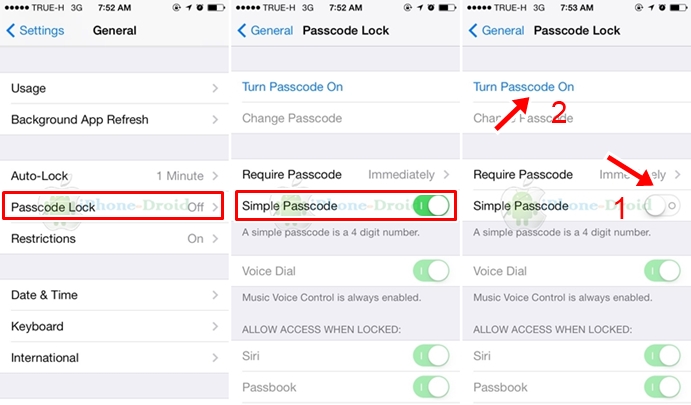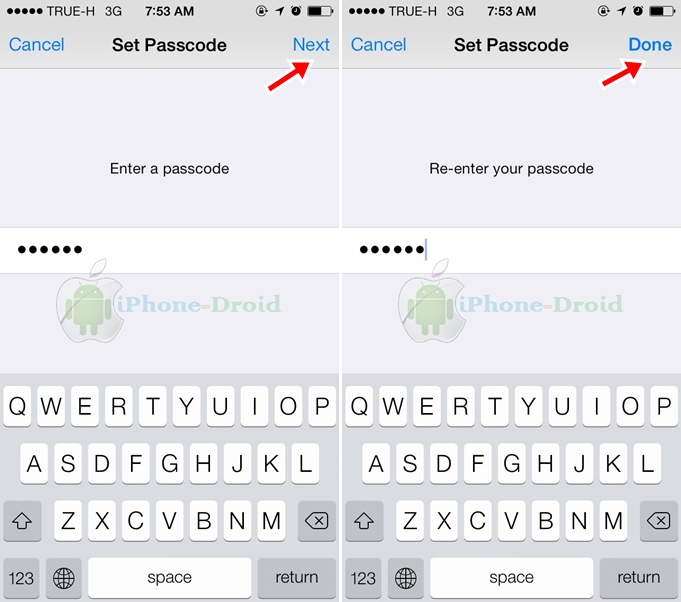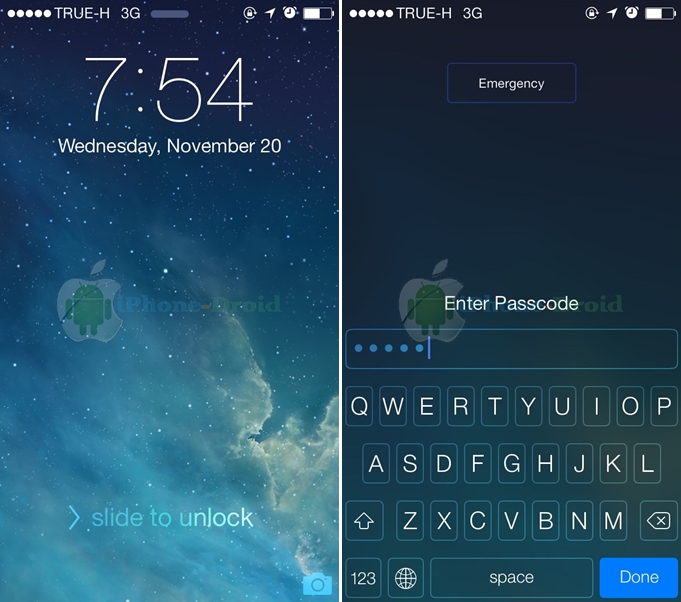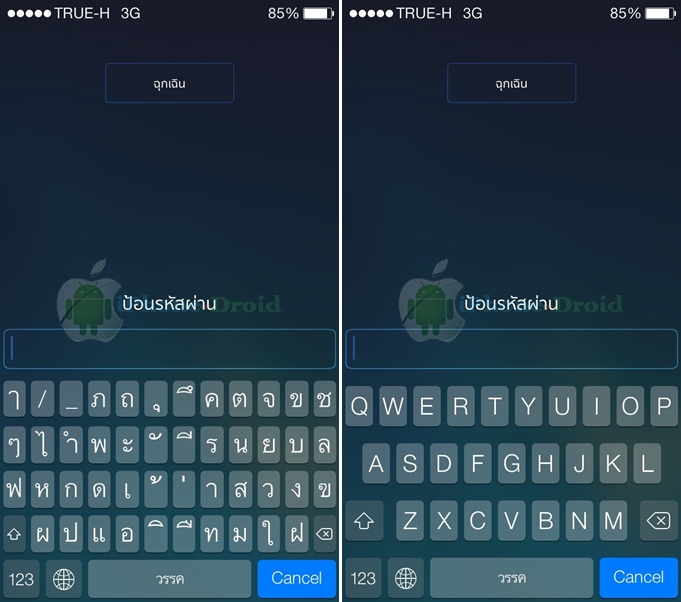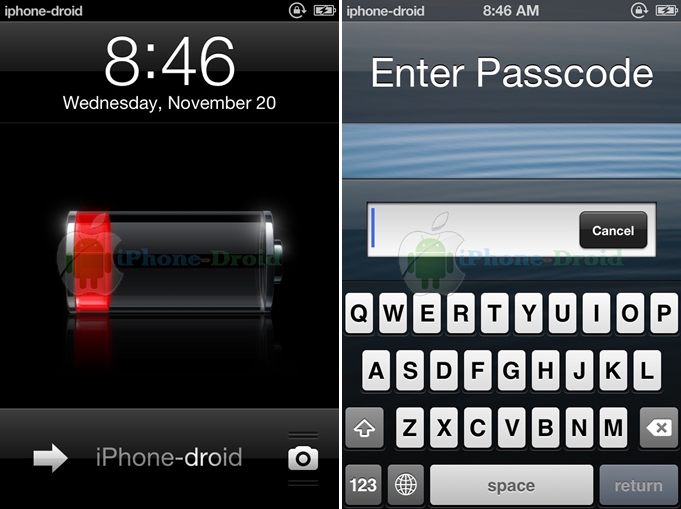Apple News
วิธีตั้งค่า Passcode Lock ด้วยข้อความตัวอักษรแทนตัวเลข 4 หลัก
มีแฟนเพจของเราสอบถามมาว่าจะตั้งค่าให้ใส่ Passcode Lock ให้เป็นแบบภาพด้านล่างนี้ทำยังไงเลยมีวิธีมาฝากกันครับ จริง ๆ แล้วก็คือการตั้งค่า Passcode Lock ที่เปลี่ยนจากตัวเลขเป็นตัวอักษรนั่นเองครับ มีมาตั้งแต่ iOS ก่อนหน้านี้แล้วประกอบกับมาเป็น iOS 7 พื้นหลังโปร่งแสงแบบนั้นเลยทำให้สวยขึ้นนั่นเองครับ เดี๋ยวเรามาดูวิธีตั้งค่ากันดีกว่าครับ
วิธีตั้งค่าให้เข้าไปที่
Settings > General > Passcode Lock > Simple Passcode > เลือก Off ตามหมายเลข 1 นะครับ > และเลือกที่ Turn Passcode On
การตั้งค่า > ทั่วไป > ล็อครหัสผ่าน > รหัสผ่านง่าย เลือก ปิด นะะครับ > และเลือกที่ เปิดตรวจรหัสผ่าน
ให้ใส่รหัสผ่านเป็นตัวอักษรที่ต้องการได้เลยนะครับ และเลือก Next (ถัดไป) > Done (เสร็จ)
แค่นี้ก็เรียบร้อยแล้วครับ หลังจากที่หน้าจอล็อคพอเราเปิดขึ้นมาอีกครั้งก็เป็นแบบด้านล่างนี้ ตัวอย่างภาพนี้เป็น iOS 7.1 beta
iOS 7.0.4 จะเป็นแบบในภาพนี้ครับ จะมีความแตกต่างในเรื่องของคีย์บอร์ดเล็กน้อยครับ
iOS 6 จะเป็นแบบในภาพนี้ครับ
เป็นอีกเคล็ดลับวิธีการใช้งานที่เอามาฝากกันนะครับ ติดตามกันได้ในครั้งหน้าว่าจะมีเทคนิคการใช้งานอะไรดี ๆ มาฝากกันนะครับ